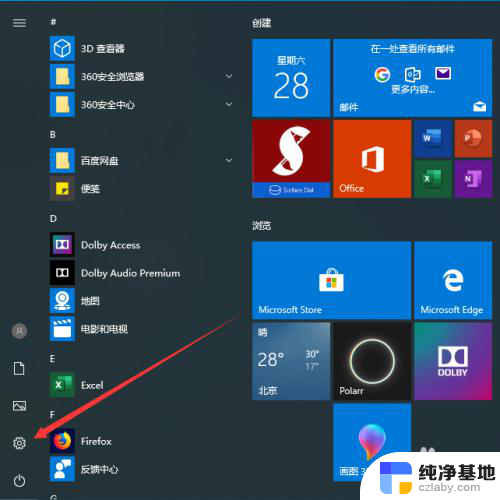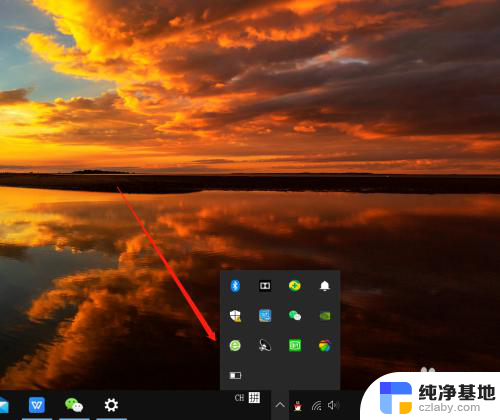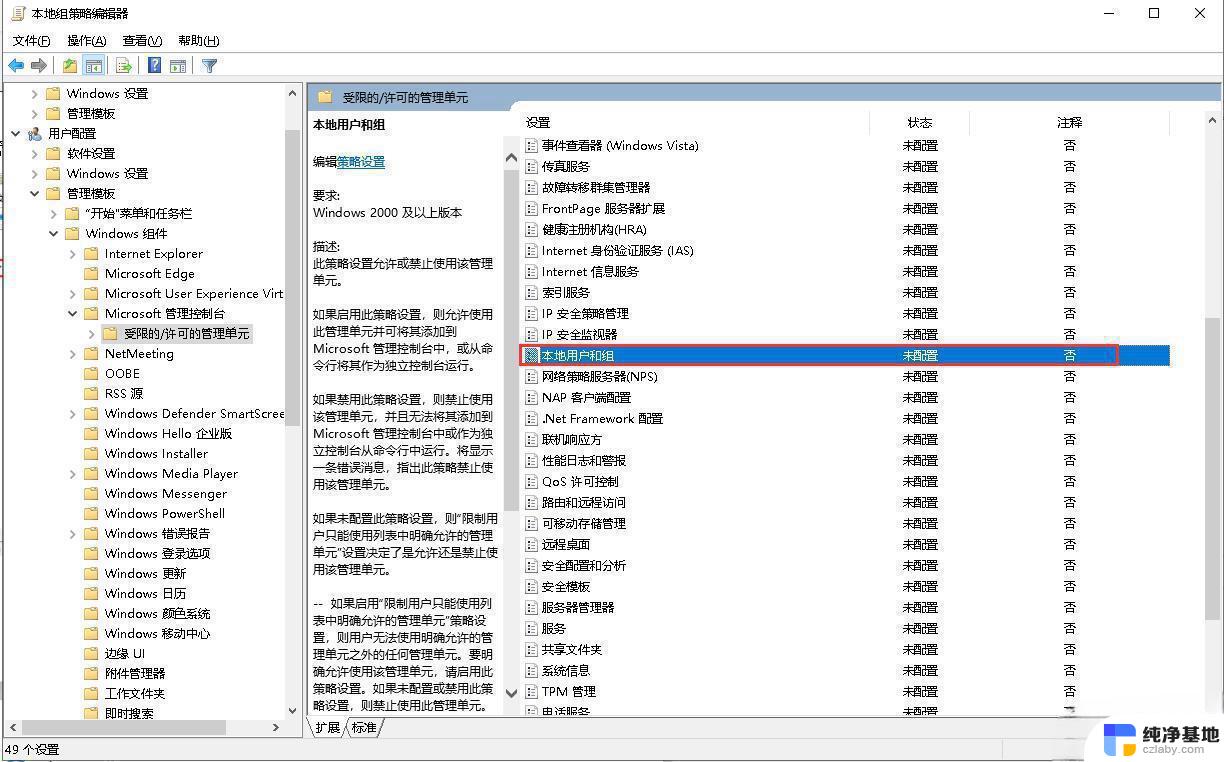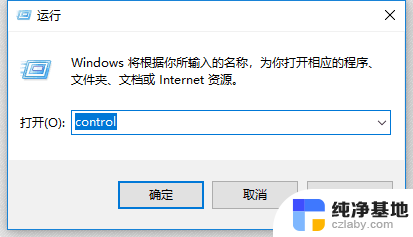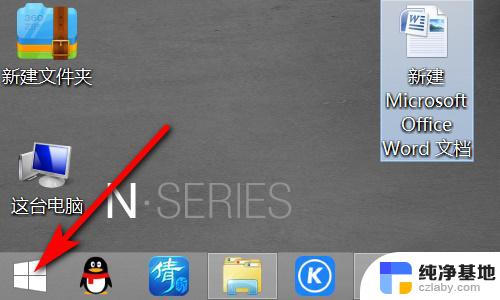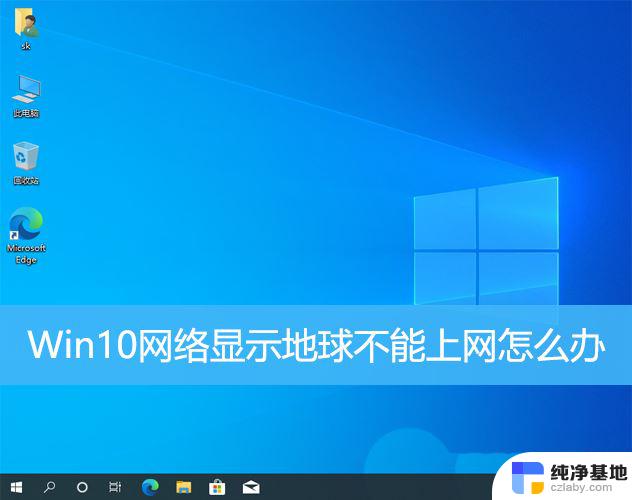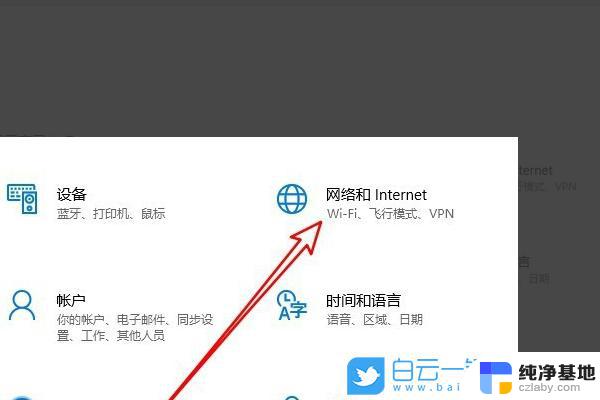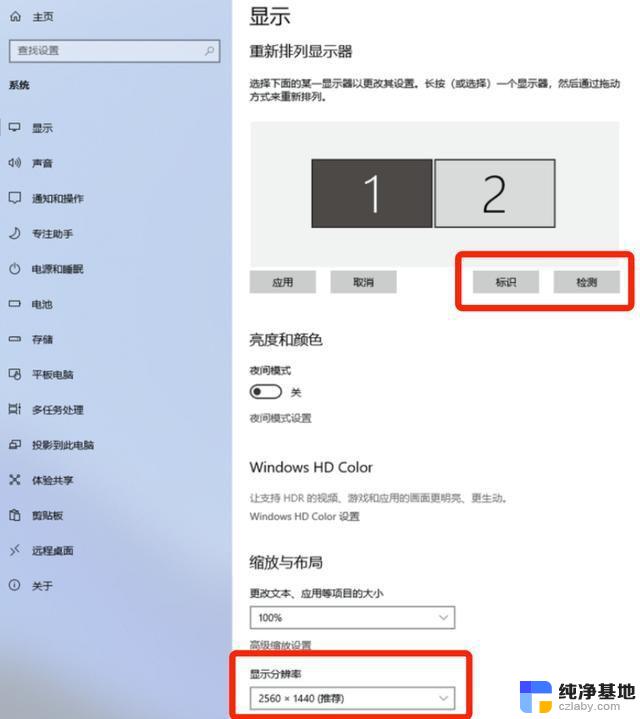win10本地连接禁用后不见了
更新时间:2024-08-13 16:04:27作者:jiang
Win10操作系统是目前广泛使用的系统之一,然而在使用过程中可能会遇到一些网络连接问题,有时候我们会不小心禁用本地连接,导致网络连接消失,那么该如何恢复呢?接下来我们将介绍一些方法来解决Win10网络禁用后无法连接的问题。
具体步骤:
1.在Windows10桌面,右键点击桌面上的“此电脑”图标。然后在弹出的菜单中选择“属性”菜单项。
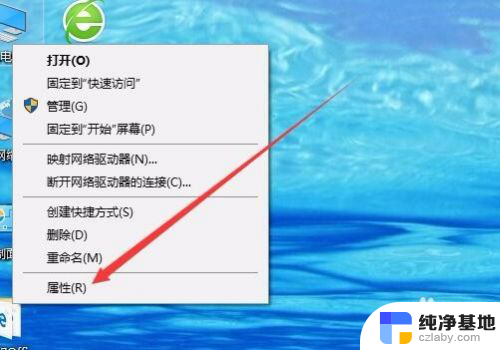
2.这时会打开Windows10的系统窗口,点击左侧边栏的“设备管理器”菜单项。
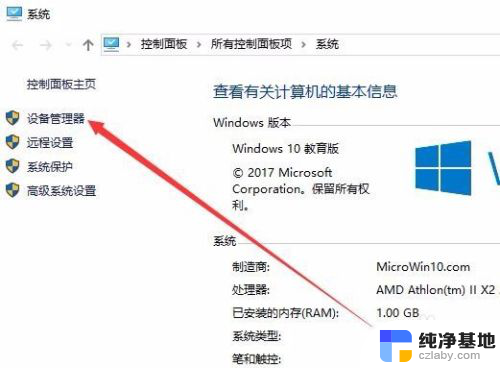
3.在打开的设备管理器窗口中,点击“网络适配器”菜单项。

4.在展开的网络适配器页面中,右键点击网卡驱动。然后在弹出菜单中选择“启用设备”菜单项即可。这样就可以启用被禁用的网卡了。

以上就是win10本地连接禁用后不见了的全部内容,还有不懂得用户就可以根据小编的方法来操作吧,希望能够帮助到大家。